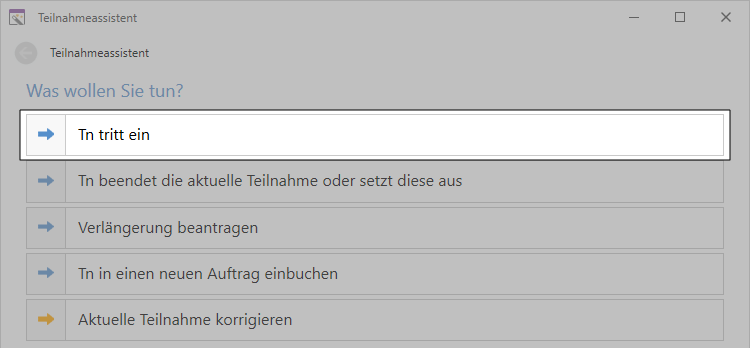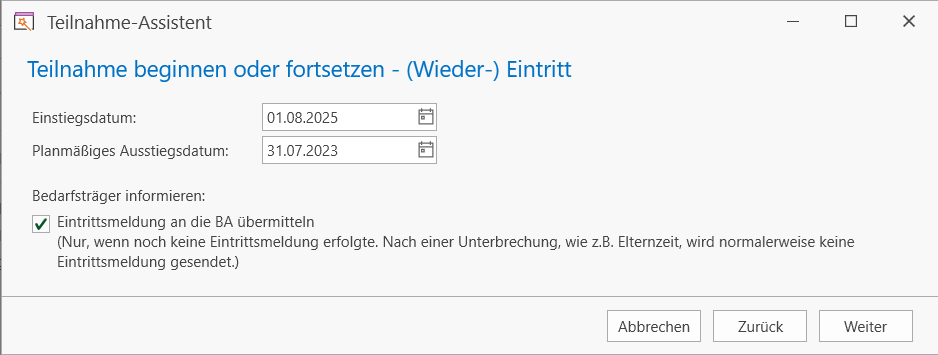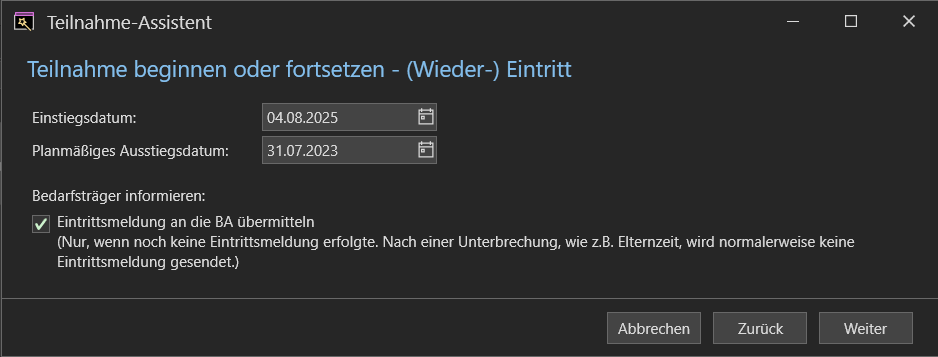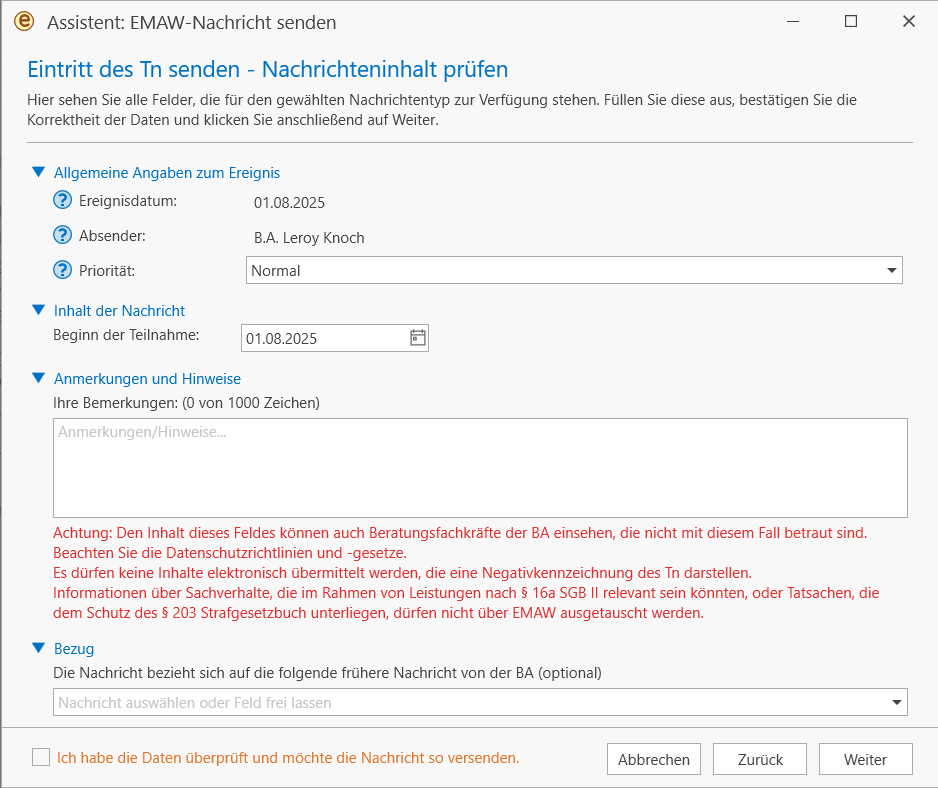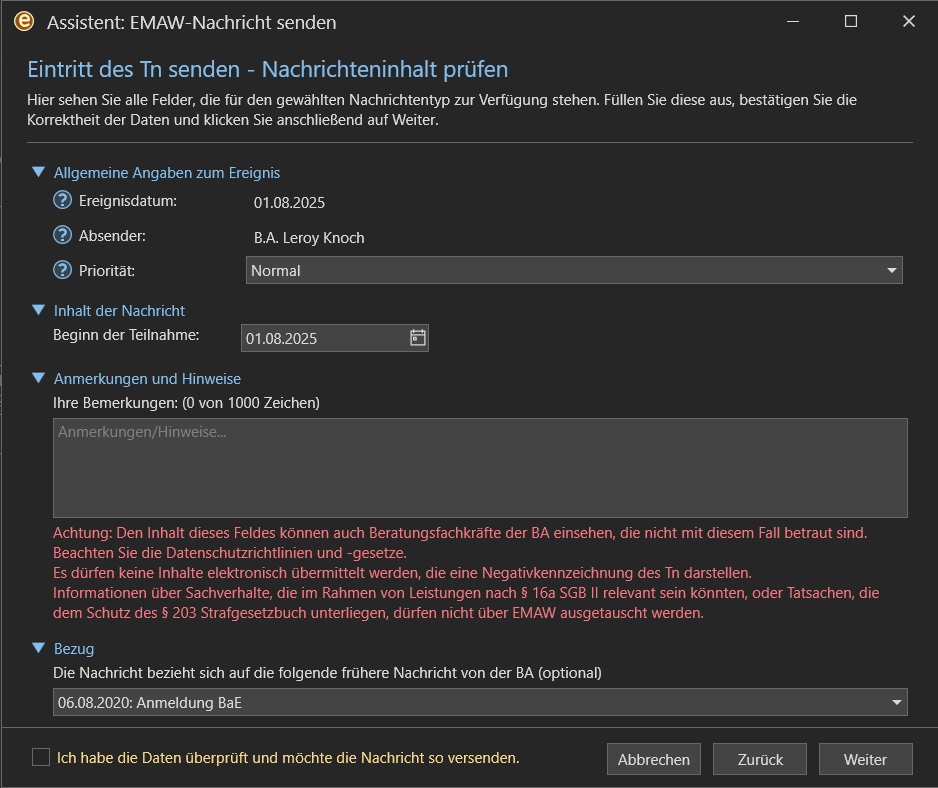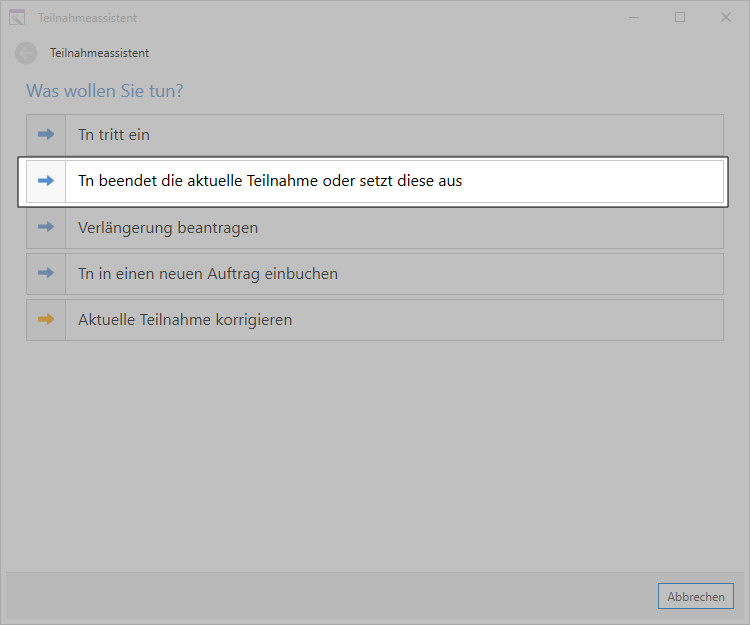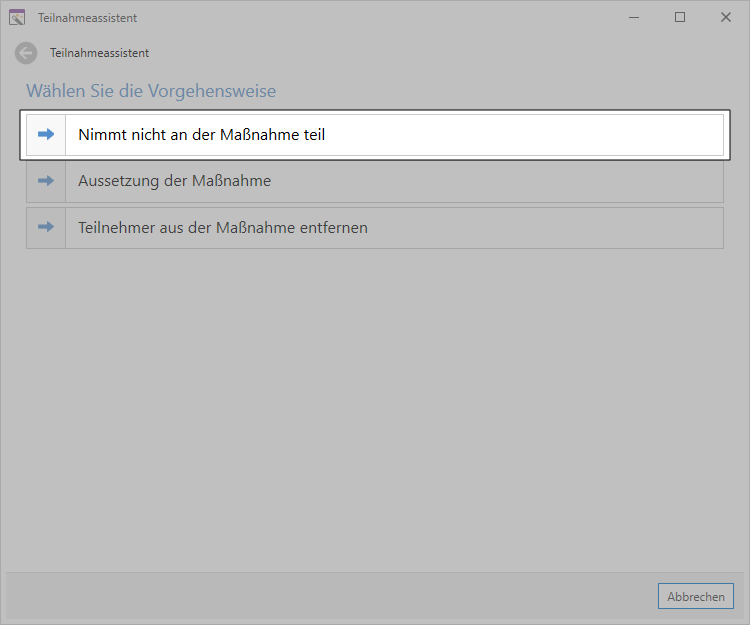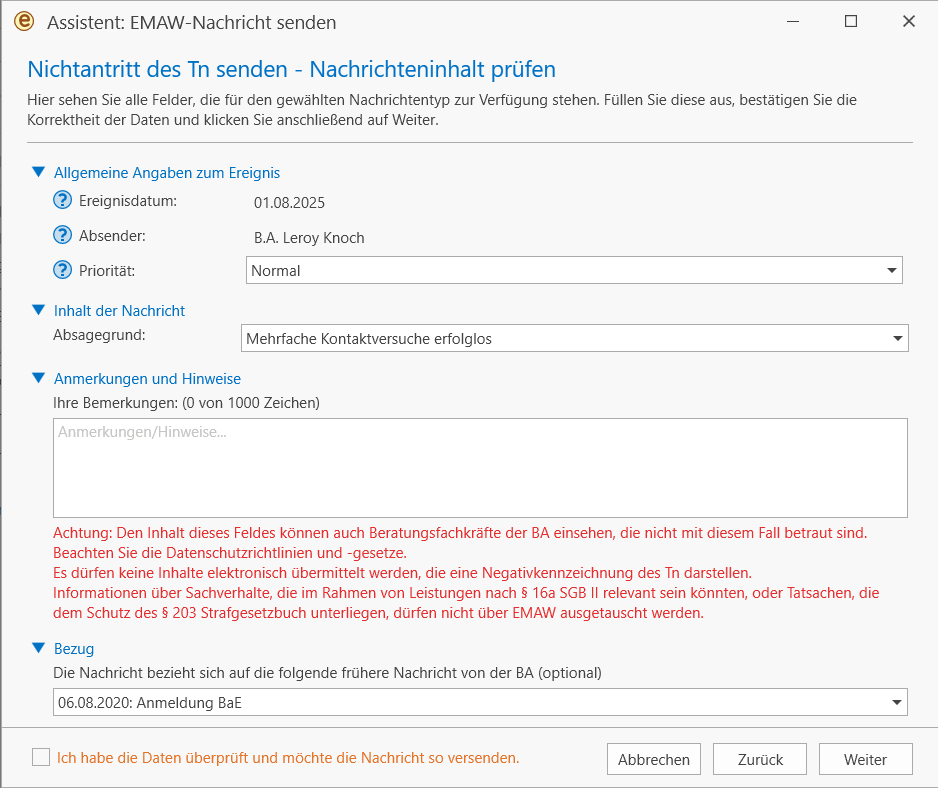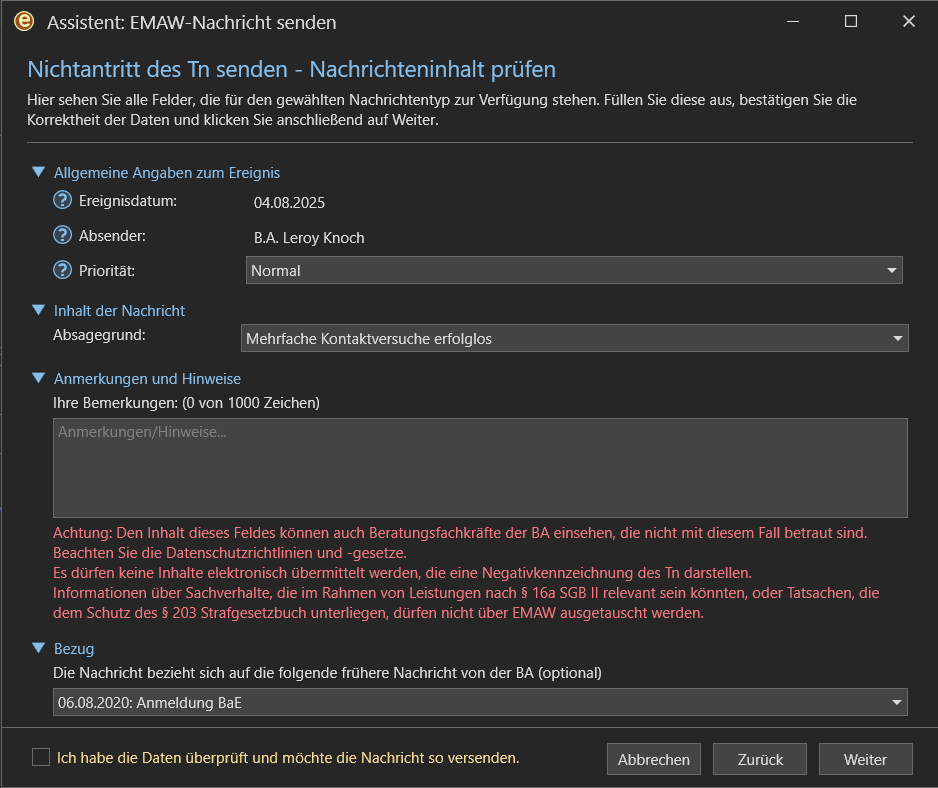Nachdem ein Teilnehmer für eine Maßnahme angemeldet wurde, muss am ersten Tag der Maßnahme übermittelt werden, ob der Teilnehmer in die Maßnahme eingetreten ist (Eintrittsmeldung) oder nicht (Nichtantrittsmeldung).
Eintritt des Tn
Um die Eintrittsmeldung zu erstellen, wählen Sie den gewünschten Tn![]() Teilnehmende an einer Bildungsmaßnahme; auch: Teilnahme. aus dem Personenfilter aus und starten Sie den Teilnahmeassistenten über den Personeninfo-Bereich:
Teilnehmende an einer Bildungsmaßnahme; auch: Teilnahme. aus dem Personenfilter aus und starten Sie den Teilnahmeassistenten über den Personeninfo-Bereich:
Geben Sie auf der folgenden Seite das Einstiegsdatum und das planmäßige Ausstiegsdatum ein und achten Sie darauf, dass das Kontrollkästchen "Eintrittsmeldung an die BA![]() Bundesagentur für Arbeit übermitteln" aktiviert ist.
Bundesagentur für Arbeit übermitteln" aktiviert ist.
Schließen Sie dann den Assistenten ab. Es erscheint der Assistent zum Senden der Eintrittsmeldung:
Schließen Sie diesen Assistenten ab und die Eintrittsmeldung wird gesendet.
Nichtantritt des Tn
Wenn der Tn nicht die Teilnahme an der Maßnahme antritt, muss eine Nichtantrittsmeldung versendet werden. Starten Sie wieder den Teilnahmeassistenten über den Personeninfo-Bereich.
Klicken Sie hier auf die Schaltfläche "Tn beendet die aktuelle Teilnahme oder setzt diese aus".
Sollten zu einem Tn entgegen dem Prozessablauf mehr als eine Nachricht vom Typ "Anmeldung XXX" vorliegen, werden Sie aufgefordert die Anmeldung auszuwählen, auf die sich Nichtantrittsmeldung bezieht.
Klicken Sie auf "Nimmt nicht an der Maßnahme teil" und klicken Sie abschließend auf "Fertigstellen". Anschließend startet der Assistent: EMAW![]() Elektronische Maßnahmeabwicklung
(Verfahren, das die Art und Weise der Datenübertragung zwischen der Bundesagentur für Arbeit und dem Bildungsträger beschreibt)
Aussprache: emaw-Nachricht:
Elektronische Maßnahmeabwicklung
(Verfahren, das die Art und Weise der Datenübertragung zwischen der Bundesagentur für Arbeit und dem Bildungsträger beschreibt)
Aussprache: emaw-Nachricht:
Geben Sie den Grund im Feld "Absagegrund" an. Die hier zur Verfügung stehenden Einträge sind durch das EMAW-Schema vorgegeben.
Im Bereich "Anmerkungen und Hinweise" können Sie bei Bedarf noch Zusatzinformationen erfassen. Ihr Name wird automatisch mit übermittelt.
Unter Bezug wird automatisch die EMAW-Nachricht ausgewählt, zu der diese Nachricht gehört.
Aktivieren Sie abschließend das Kontrollkästchen "Ich habe die Daten überprüft und möchte die Nachricht so versenden." und klicken Sie anschließend auf "Weiter" und zum Schluss auf "Fertigstellen". Die Nachricht wird nun erstellt und im Postausgang abgelegt.
Ob und wann zum einem Tn eine Eintritts- bzw. Nichtantrittsmeldung gesendet wurde, sehen Sie auf der Startseite auf der Unterseite "EMAW-Info":